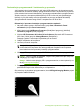User's Guide
Jeśli to nie rozwiązuje problemu, przejdź do następnego rozwiązania.
Rozwiązanie 2: Sprawdź papier załadowany do podajnika
Rozwiązanie: Upewnij się, że papier jest załadowany prawidłowo i nie jest
pomarszczony czy za gruby.
• Załaduj papier stroną na której chcesz drukować skierowaną w dół. Na przykład
błyszczący papier fotograficzny należy włożyć błyszczącą stroną skierowaną w
dół.
• Upewnij się, że papier leży płasko w podajniku i nie jest pomarszczony. Jeśli w
czasie drukowania papier znajduje się zbyt blisko głowicy drukującej, tusz może
rozmazywać się. Może to się zdarzyć, gdy papier jest odchylony do góry,
pomarszczony lub bardzo gruby, np. jak w przypadku kopert.
Aby uzyskać więcej informacji, patrz:
„
Ładowanie papieru” na stronie 37
Przyczyna: Papier został załadowany nieprawidłowo, był pomarszczony lub zbyt
gruby.
Jeśli to nie rozwiązuje problemu, przejdź do następnego rozwiązania.
Rozwiązanie 3: Sprawdź rodzaj papieru
Rozwiązanie: Firma HP zaleca używanie papierów HP lub innego rodzaju papieru
odpowiedniego dla urządzenia.
Upewnij się, że papier, na którym drukujesz, leży płasko. Aby uzyskać najlepsze
wyniki podczas drukowania obrazów, używaj papieru fotograficznego
HP Advanced.
Nośniki fotograficzne przechowuj w oryginalnych opakowaniach w plastikowej torbie,
na płaskiej powierzchni, w chłodnym i suchym miejscu. Gdy wszystko gotowe jest do
druku, wyjmij tylko tyle papieru, ile potrzebujesz do natychmiastowego użytku. Po
zakończeniu drukowania pozostały papier ponownie schowaj do plastykowego
opakowania. Zapobiegnie to marszczeniu papieru.
Uwaga W tym przypadku problem nie dotyczy materiałów eksploatacyjnych.
Dlatego też wymiana pojemników z tuszem ani głowicy nie jest wymagana.
Aby uzyskać więcej informacji, patrz:
•„
Zalecane rodzaje papieru do drukowania i kopiowania” na stronie 34
•„
Informacje na temat papieru” na stronie 131
Przyczyna: Do zasobnika wejściowego załadowano niewłaściwy rodzaj papieru.
Jeśli to nie rozwiązuje problemu, przejdź do następnego rozwiązania.
Rozwiązanie 4: Sprawdzanie poziomów atramentu
Rozwiązanie: Sprawdź szacowany poziom atramentu w pojemnikach.
Rozwiązywanie problemów z jakością drukowania 133
Rozwiązywanie problemów